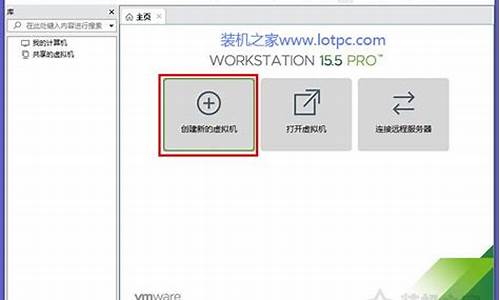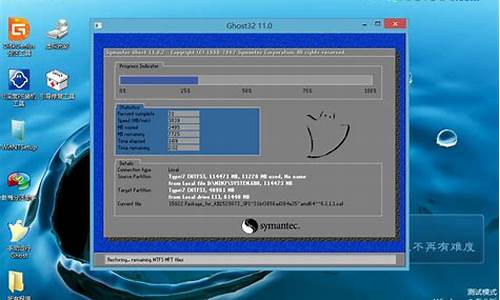如何防止win7电脑系统更新_如何防止win7电脑系统更新
1.win7系统电脑开机受到更新提示困扰的解决方法
2.怎么阻止win7自动更新成win10
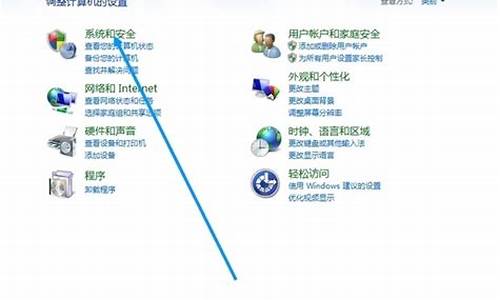
微软发布win10以后在系统中会想用户自动推送win10更新包,使想要升级的用户方便了许多,不过由用户反应说每次看到推送的消息会非常烦,那win7/8升级win10推送怎么关闭呢?今天小编就为大家分享win7/8自动下载win10更新的关闭方法吧! 如果你现在不想升级Win10,完全可以不必忍受自动下载安装包带来的影响,有两种方式可以阻止更新下载。 方法一:卸载《获取Windows10》KB3035583更新补丁 这个补丁就是自动下载Win10安装包的?罪魁祸首?,你可以在Windows7/Windows 8.1中Windows更新的?已安装更新?中找到它。由于该更新等级为?重要?,卸载后,系统可能会再次搜索到该更新,并提示安装。此时你应该取消安装勾选,并且隐藏该更新。 另外,Win7下的KB2990214和Win8.1下的KB3044374补丁也起到帮助用户升级到Win10的作用,可用上述方法进行卸载,并且同样需要隐藏再次搜索到的更新。 方法二:使用微软KB3065987/KB3065988更新阻止Win10安装包下载 这两个更新分别用于Win7和Win8.1系统。你可以通过Windows更新下载并安装。在此之前,你应该进入Windows更新的?已安装更新?中检查该更新是否安装。 具体操作如下: 1、按Win+R,在运行中输入regedit后回车,打开注册表编辑器 2、定位到HKEY_LOCAL_MACHINE\SOFTWARE\Policies\Microsoft\Windows\WindowsUpdate 注意:若没有WindowsUpdate项,可在点击上图中Windows目录后,在右侧空白处手动点击右键新建。 3、点击WindowsUpdate,在右边空白处点击右键,新建DWORD(32位)值,命名为DisableOSUpgrade 4、双击打开DisableOSUpgrade,将数值数据改为1,点击?确定?即可 此时你可以重启电脑以便确保修改迅速生效。如果你想恢复Win10下载,可以直接删除DisableOSUpgrade。
win7系统电脑开机受到更新提示困扰的解决方法
在win7系统中电脑装机的时候系统就会有自带一个可以自动更新系统补丁的工具,所以系统会进行不定时的更新,但是时间久了自动更新的那些文件多了就会占用系统盘的空间,这样也会导致电脑运行速度变慢,然而系统的自动更新一般对非正版的系统是没有什么用处,那么不少用户想说把它关掉,那么现在本人就为大家介绍一下关闭win7系统自动更新的方法吧。
1、首先点击电脑左下角的开始菜单,在菜单中选择控制面板选项;
2、在控制面板界面中选择“系统和安全”项,然后在新的界面中选择点击“windows Update”项;
3、接着在窗口的左侧中选择“更改设置”项;
4、然后在重要更新的栏目下的下拉按钮中选择除了“自动更新(推荐)”以外的其他选项,然后点击确定按钮;
5、在键盘同时按下“win+r”组合快捷键,在弹出来的运行对话框中输入gpedit.msc,回车确定打开组策略编辑器;
6、接着在组策略窗口的左侧依次展开“计算机配置--管理模板--windows组件”,然后在窗口右侧找到并双击“windows Upade”项;
7、然后选择并双击“不要在关闭windows对话框显示安装更新并关机”项;
8、在弹出来的对话框中选择“已启用”项,最后点击确定按钮就完成了。
关于关闭win7系统自动更新的方法本人就为大家介绍到这里了,感兴趣的朋友不妨试试上面的方法吧,希望对你们有所帮助。
怎么阻止win7自动更新成win10
当我们使用笔记本win7系统电脑的关机的时候,会受到系统更新或者提示更新消息的困扰,让我们的关机操作花去更多的时间。那么有什么办法可以关闭这些系统更新以及更新提示消息呢?其实很简单,只需要几步的设置就行了。下面小编就跟大家一起来了解下具体的解决方法!
方法如下:
1、首先点击“开始——控制面板——系统和安全”;
2、这个时候我们可看到很多选项,直接选择第四项“windowupdate”;
3、在打开的窗口里面,我们点击左侧窗口的“更改设置”;
4、接着点击“重要更新”选项,其次选择“从不检查更新”;
5、并且把“推荐更新”以及“谁可以安装更新”下面的选项的对钩直接去掉,最后点击“确定”保存;
6、关机或重启计算机,但是通过上面的设置后,微软提供的补丁不及时更新,可能会造成病毒入侵笔记本电脑,这个时候用户可自己网上搜,杀毒软件其实有很多,里面就带有一些补丁更新程序,我们只需要按照杀毒软件提供的补丁直接更新就可以了。
阻止win7更新到win10,关闭win7的自动更新就可以了
点击计算机左下角开始菜单,找到控制面板,点击打开
选择 系统安全,点击打开
点击 Windows Update 打开
左边栏选择 更改设置 打开
选择下拉栏 选择 除了“自动更新(推荐)”以外的其它选项,点击确定
接下来同时按键盘按键 Win和R键,调出命令提示符,输入gpedit.msc,点击确定,调出 本地组策略编辑器
依次点开左边栏,找到管理模板/Windows组件,找到Windows Update,双击
选择 不要在“关闭Windows”对话框显示“安装更新并关机”并双击
选择“已启用” 并依次点击 应用-确定
声明:本站所有文章资源内容,如无特殊说明或标注,均为采集网络资源。如若本站内容侵犯了原著者的合法权益,可联系本站删除。